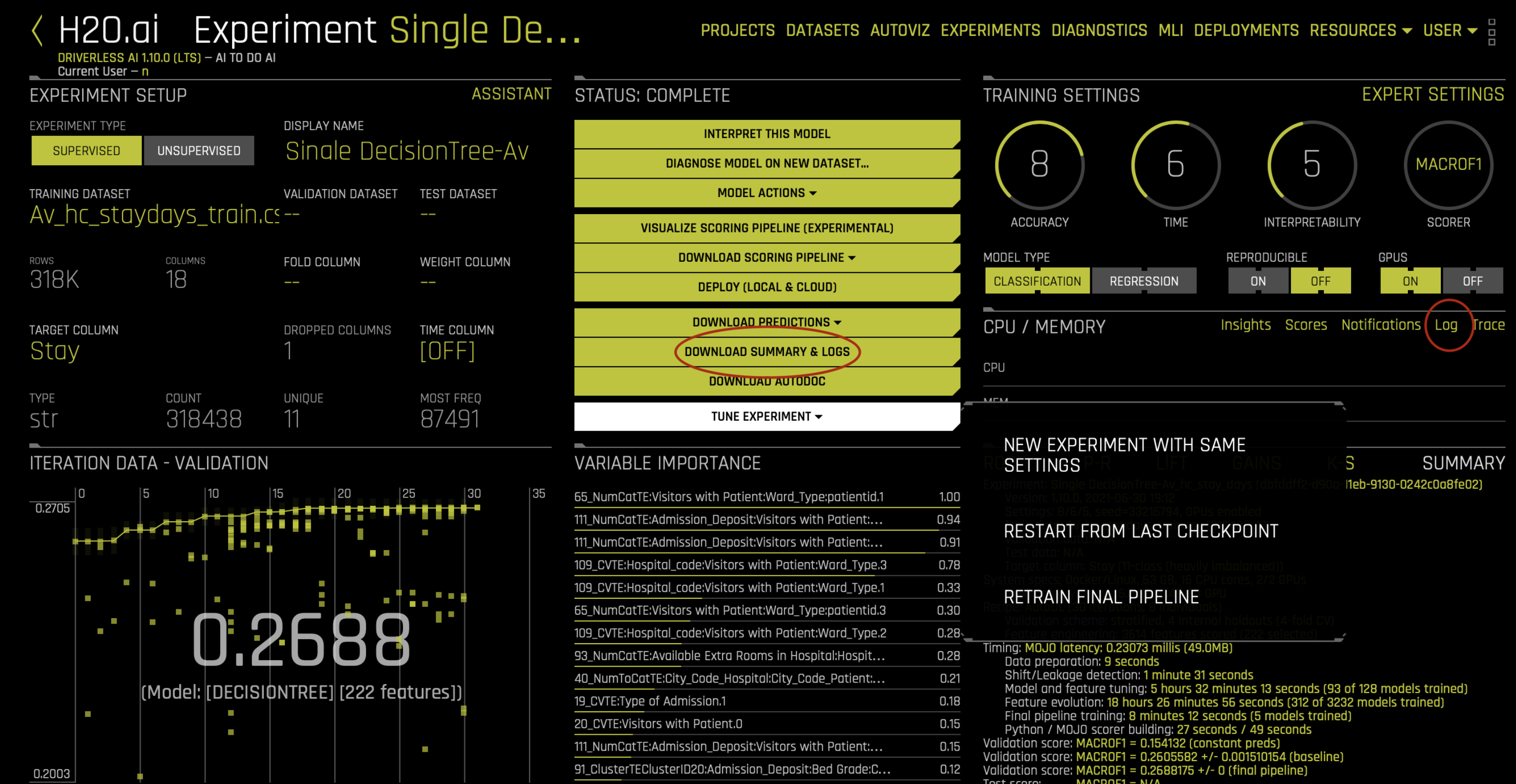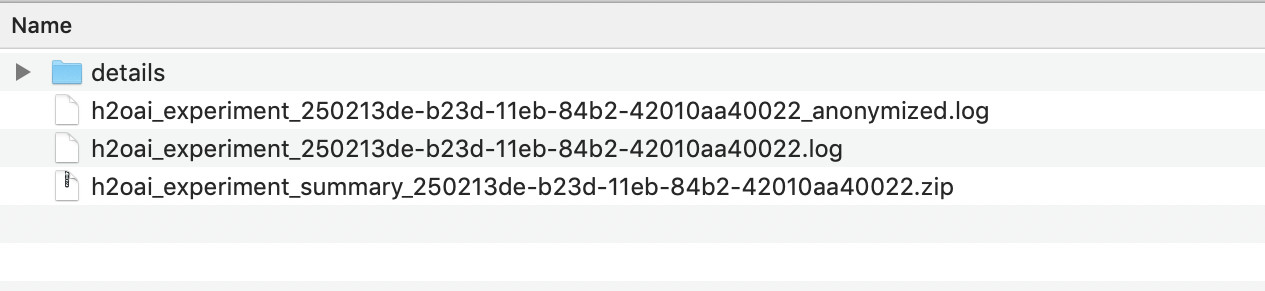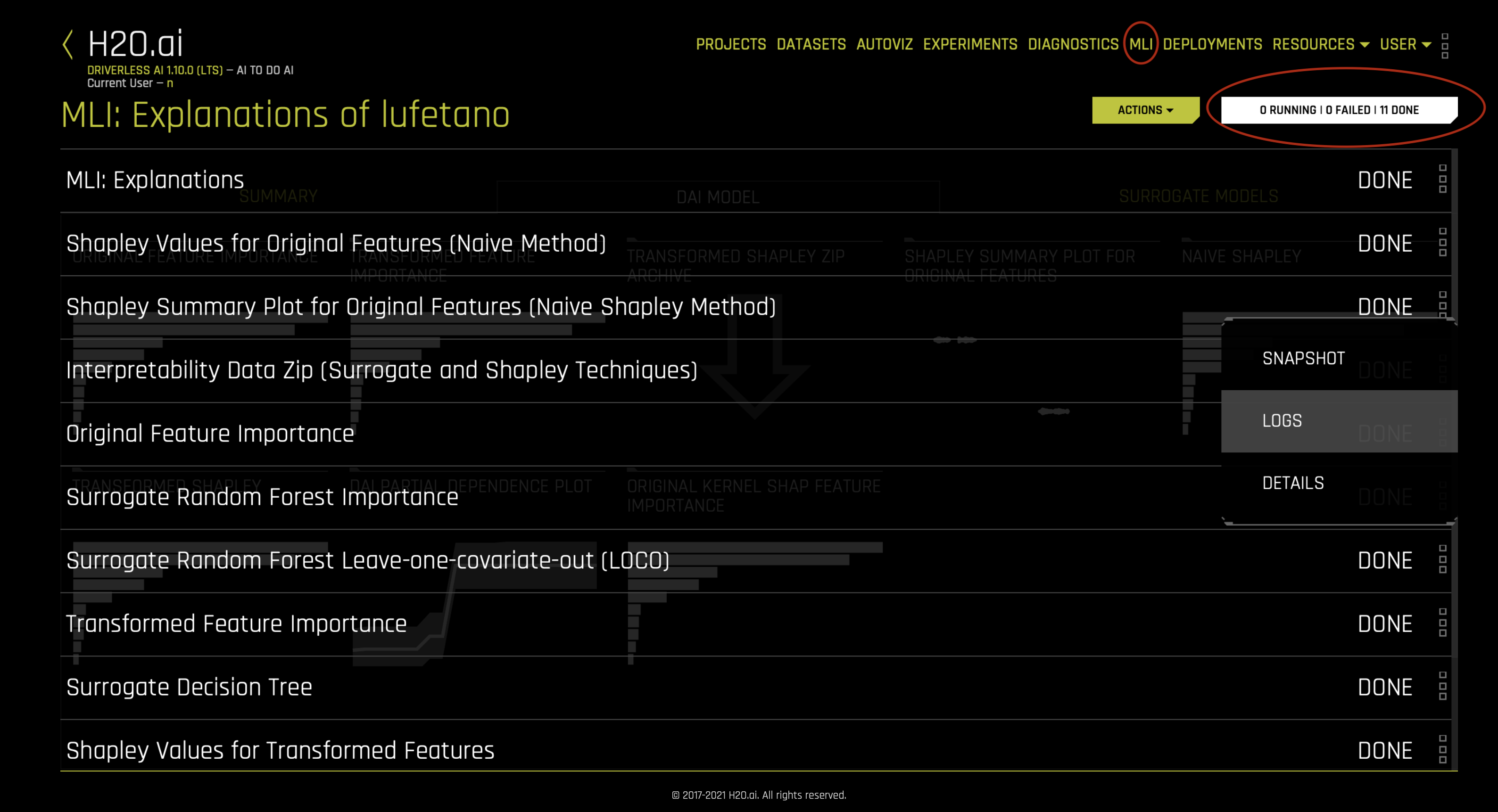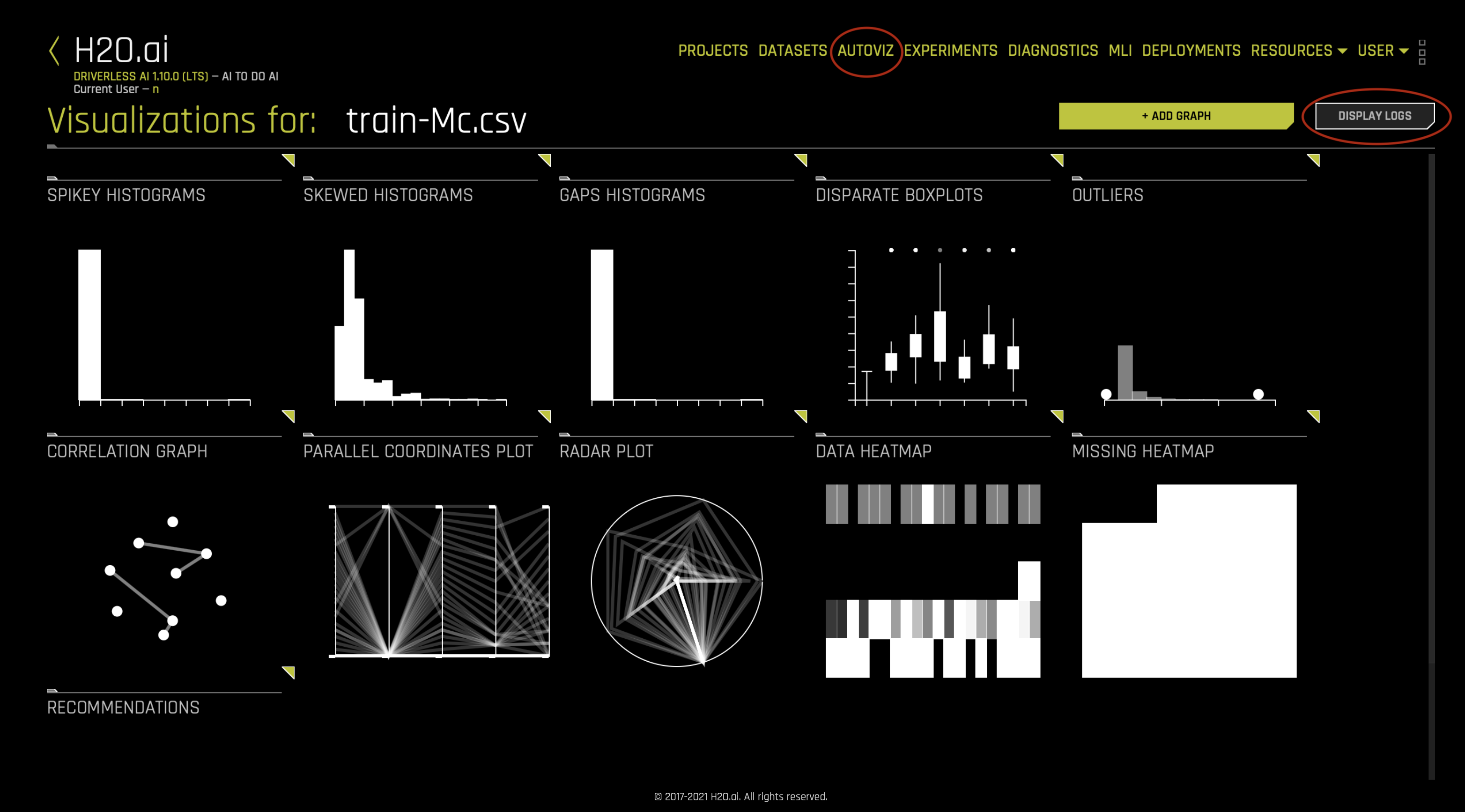Driverless AI 日志¶
Driverless AI 提供了多个日志,可供在执行不同任务时查看和/或检索。日志中的所有内容都贴有 INFO、DATA、WARNING 和 ERROR 标签。Driverless AI 建模和 MLI 实验还提供了对匿名日志的访问权,这些日志不包含 DATA 标签中的内容。
可用日志文件¶
以下是可用 Driverless AI 日志文件的列表。
dai.log¶
dai.log 是 Driverless AI System Logs. 的一部分。它们是作为 stderr/stdout 的一部分生成的,适用于在出现问题时进行调试或提供详细支持。必要时,此日志文件的详细程度或日志记录级别可以使用 config.toml 设置进行切换。
需要对 Driverless AI 安装位置的 管理员访问权限,以获取这些日志。参见相关步骤的 System Logs 部分以获取它们。
实验日志¶
此日志存储关于实验参数、模型运行、性能等的信息。它有助于了解运行细节和调试实验相关问题。日志文件命名约定为 h2oai_experiment_{experiment_ID}.log ,内容会贴有 INFO、DATA、WARNING 和 ERROR 标签。
用户 可以直接从 Driverless AI GUI 的实验页面下载这些日志。对于 正在进行的实验 ,可以从右侧的 日志选项卡 下方访问日志。对于 已完成的实验 ,日志保存在 摘要 zip 文件 中。
此 zip 还包含 实验日志的匿名版本 ,此版本不报告实验中所用数据的任何相关信息(即无 DATA 标签),例如列名称和各个数据点。和一个 详细信息 文件夹,其中包含可能有助于调试的错误堆栈跟踪。
MLI 日志¶
这些日志涵盖替代模型的 model interpretation 流程运行,以及 Driverless AI 机器学习可解释性作业的解释器/插件运行。
可从 MLI GUI 页面上的“操作”按钮下载 MLI 替代模型运行日志 。此文件夹命名约定为 mli_experiment_{experiment_ID}.log 。它包含三个文件,整个 MLI 流程运行的 stdout/stderr 日志,相同日志文件的 匿名 副本(即无 DATA 标签)和替代模型运行日志。
可从任务运行按钮访问 解释器或插件日志 。
MLI 使用 H2O_3(Java 后端)构建替代模型。如果启动 MLI 服务器时出现问题,管理员 可以使用 System Logs 命令访问 h2o_3 服务器日志 。DAI 的 /tmp 文件夹包含 h2o_mli.log ,可跟踪滚动的 mli 日志,也可供管理员访问。
自动可视化日志¶
此日志存储 Driverless AI 中自动数据可视化的运行信息。用户 可从 DAI GUI 的 Autoviz 页面中获取它们。
如果启动 Viz 服务器时出现问题,管理员 可以使用 System Logs 命令访问 viz 服务器日志。也可从 /tmp 文件夹中获取与数据可视化相关的故障日志,即 h2oai_server.log ,并需要管理员访问权限。
h2oai_server Log¶
这些日志登记 与数据集相关的所有问题 ,如添加数据集或查看数据集详细信息或数据集自动可视化。它们存储在 Driverless AI ./tmp 文件夹下。还可在同一文件夹下找到此日志文件的一个 匿名 副本(即无 DATA 标签)。
访问 h2oai_server 日志需要对 Driverless AI 的 管理员 访问权限。
审核日志¶
审核日志登记 所有用户与 Driverless AI 系统的交互,例如登录/登出、下载/上传、实验创建/删除等。
管理员 可以从 Driverless AI 的 /tmp 文件夹访问日志。
将日志发送至 support@H2O.ai¶
本节介绍运行 Driverless AI 时如果出现故障要发送哪些日志。日志中的所有内容都贴有 INFO、DATA、WARNING 和 ERROR 标签。Driverless AI 建模和 MLI 实验还提供了对匿名日志的访问权,这些日志不包含 DATA 标签中的内容。
Driverless AI 启动故障: 这需要检查 System Logs ,如 dai.log 文件。
数据集故障: 当出现数据集故障,如 正在添加数据集 或查看 数据集详细信息 时,GUI 上会显示一个简单的错误堆栈跟踪,且详细日志会登记为需要管理员访问权限的 h2oai_server logs 。
自动 Viz 故障: 可以从 GUI 中访问数据集上的 自动可视化日志 。还可在需要管理员访问权限的 DAI 的 ./tmp 文件夹中的 h2oai_server.log 文件中找到完整详细的堆栈跟踪。
实验故障: 用户需要发送 experiment logs. 某些情况下,为了进行深度分析,support@h2o.ai 可能会请求需要管理员访问权限进行检索的 dai.logs 。
MLI 故障: 详细信息,请参见 MLI Logs 。
自定义插件故障: 如果自定义插件产生错误,则可点击 experiment 页面上的 下载摘要和日志 按钮获取整个 zip 文件,并发送该文件以进行故障排除。请注意,这些文件可能包含未经过匿名化处理的信息。
系统日志¶
系统日志包括关于 Driverless AI 的有用信息。Driverless AI 解决方案需要以下服务方可使用:
Driverless AI 服务器: 这是 python 代码,在内部启动本地工作线程,以启动用于 UI 页面 (DAI GUI) 的 web 服务器,并运行实际的实验工作。
h2o3 服务器: 用于使用 h2o3 的 MLI 和插件。
procsy: 它处理 DAI 服务器(python 代码)与其他二进制文件或 java jar 文件(如数据连接器或 vis 服务器)之间的通信。
Vis 服务器: 用于数据集的自动可视化,DAI 发送请求至 procsy,而 procsy 转而查询 vis 服务器完成 autoviz 所需的计算。
Redis 服务器: 用于后端 (DAI) 服务器与本地工作线程或远程工作线程之间的通信总线(如果设置了 DAI 多节点)。
minio: 多节点设置中的必需项,用于数据存储,例如,当在远程节点上运行实验时,远程工作线程通过 redis 获取实验配置详细信息,将实际数据集推送到 minio,并指示远程工作线程进行提取。实验结束后,通过 minio(上传和下载)将模型从远程节点发回主服务器。
这些服务每个都会创建一个日志文件。这些系统日志的收集随 Driverless AI 的安装方式而异,并需要 DAI 安装位置的管理员访问权限。
对于 Docker 安装,系统日志保留在 Driverless AI 的 ./log/{date_time}/ 文件夹中。例如-
x@a_machine:~/dai_1.10/log/20210720-xyz$ ls dai.log h2o.log jupyter.log procsy.log redis-server.log vis-server.log minio.log
对于未使用 systemD 的 RPM 和 Deb 安装,日志文件将位于 opt/h2oai/dai/log 中。例如:
sudo less /opt/h2oai/dai/log/dai.log sudo less /opt/h2oai/dai/log/h2o.log sudo less /opt/h2oai/dai/log/procsy.log sudo less /opt/h2oai/dai/log/vis-server.log
对于使用 systemD 的 RPM 和 Deb 安装,您可以使用 journalctl 来查看 systemd 所收集的日志。例如:
sudo systemctl status dai-dai sudo systemctl status dai-h2o sudo systemctl status dai-procsy sudo systemctl status dai-vis-server sudo journalctl -u dai-dai sudo journalctl -u dai-h2o sudo journalctl -u dai-procsy sudo journalctl -u dai-vis-server
对于 Tar 安装,可使用以下命令查看系统日志:
less log/dai.log less log/h2o.log less log/procsy.log less log/vis-server.log